Buscar en datos de la empresa
Importante
Este contenido está archivado y no se actualiza. Para obtener la documentación más reciente, vaya a Características nuevas y previstas para Dynamics 365 Business Central. Para conocer los últimos planes de lanzamiento, vaya a los planes de lanzamiento de Dynamics 365, Power Platform y Cloud for Industry.
| Habilitada para | Versión preliminar pública | Disponibilidad general |
|---|---|---|
| Usuarios, automáticamente |  1 de abr. de 2023 1 de abr. de 2023 |
- |
Valor empresarial
Los trabajadores de oficina dedican hasta el 20 por ciento de su jornada laboral a buscar información. La búsqueda de información específica de manera oportuna en distintas áreas de una solución de administración empresarial suele requerir consultas personalizadas en sus diferentes partes. Dado que el volumen de datos aumenta constantemente, se hace cada vez más importante obtener rápidamente contenido relevante.
Business Central le permite ahora realizar búsquedas en todos los datos que son relevantes para su rol, no solo en transacciones comerciales. Los resultados más relevantes se muestran primero, lo que ahorra un tiempo valioso y brinda a los usuarios la oportunidad de concentrarse en tareas de mayor valor.
Detalles de la característica
Puede iniciar una búsqueda desde su Área de trabajo o con el método abreviado de teclado Ctrl+Alt+F en cualquier lugar de Business Central.
Para buscar datos, indique una o varias palabras clave. Los resultados de la búsqueda incluyen los mejores resultados de las tablas a las que tiene acceso.
De forma predeterminada, la búsqueda se limita a los datos que están disponibles en el Área de trabajo del usuario y las tablas a las que puede acceder. Sin embargo, puede personalizar el ámbito de búsqueda seleccionando Mostrar tablas para buscar en la página Buscar en datos de la empresa. Si limita el ámbito puede conseguir que los resultados de la búsqueda se muestren aún más rápido.
La acción Mostrar tablas para buscar abre la página Lista de configuración de búsqueda (tabla), donde puede elegir las tablas para buscar. De forma predeterminada, solo se seleccionan las tablas relevantes para roles específicos, pero puede examinar otras tablas mediante las acciones Mostrar todas las tablas y Filtrar por tablas seleccionadas.
Cuando selecciona una tabla, se abre la página Lista de configuración de búsqueda (campo). Puede personalizar la búsqueda para incluir campos en la tabla seleccionada activando el control de alternancia Habilitar búsqueda. De forma predeterminada solo están habilitados los campos de código indexado y tipo de texto y los campos empleados para identificar el registro de resultados de búsqueda.
Dado que es posible que el número de campos de tablas incluidos en la búsqueda pueda afectar al rendimiento, puede restaurar la configuración predeterminada eligiendo la acción Restablecer valores predeterminados en las páginas Lista de configuración de búsqueda (tabla) y Lista de configuración de búsqueda (página).
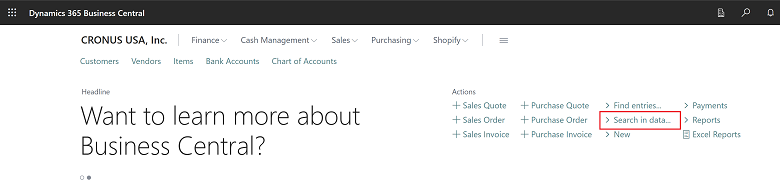
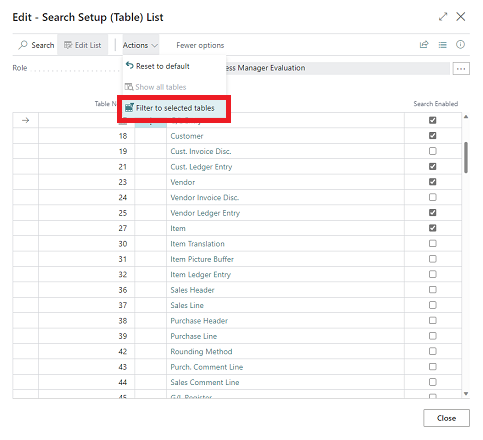
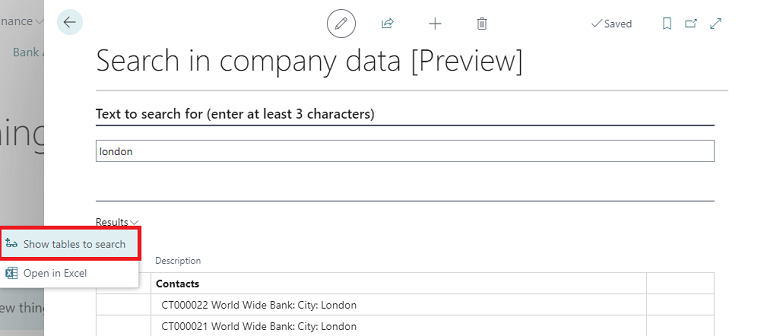
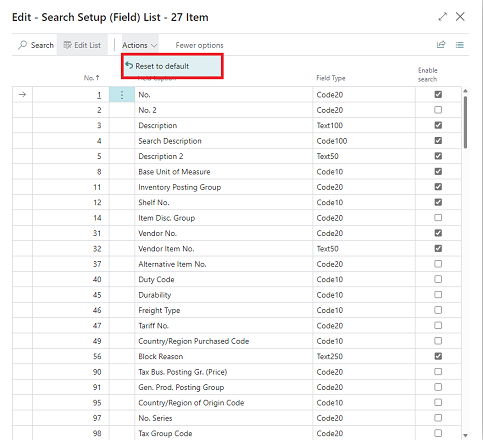
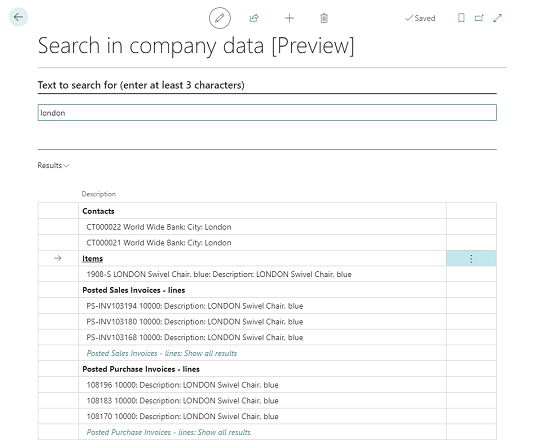
Nota
La extensión de búsqueda de datos viene preinstalada en Business Central. Si prefiere utilizar una aplicación de terceros para buscar los datos de la empresa, puede desinstalar la Búsqueda de datos. En la página Administración de extensiones, busque Búsqueda de datos y, a continuación, seleccione Desinstalar.
Consulte también
Buscar un registro en sus datos (documentación)